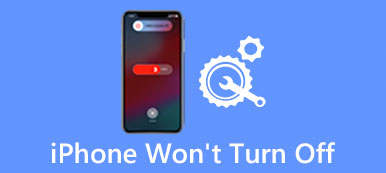iPhoneまたはiPadを横向きにすると、回転がうまくいかなくなります。 それは本当に厄介であり、そしてあなたの操作をはるかに不便にします。 実際、このような状況は多くのiOSユーザーの間では非常に一般的であり、簡単に解決できます。

問題を解決するための正しい方法がわからない場合は、この箇所を見逃すことはできません。 この投稿では、iPhone / iPadが回転しない理由を説明し、それを修正するための最も包括的な方法を説明します。
第1部:iPhone / iPadが回転しない理由
iPhoneまたはiPadが回転しない理由はたくさん考えられます。 そして、あなたはそれを修正し始める前に理由を知らなければなりません。 以下は、iOSデバイスが回転できない問題を引き起こす可能性のある最も一般的な理由です。
- 画面の回転がロックされている可能性があります
- いくつかのソフトウェアは回転できません
- 表示ズームが画面の回転を妨げる
- 加速度計が壊れている可能性があります
- iPadの画面回転ロック
第2部:iPhone / iPadの画面が回転しないのを修正する方法
画面回転をオフにする
iOSデバイスには画面回転ロックと呼ばれる特別な機能があります。これは、iPhone、iPad、またはiPodTouchを横向きにしたときに画面が回転しないように設計されています。 画面の回転がロックされているためにiPhone / iPadが回転しない場合は、次の手順に従って電源を入れることができます。
ステップ1。 コントロールセンターを起動
コントロールセンターを表示するには、iOSデバイスの画面のボタンから上にスワイプします。 左上隅にある錠前を囲む矢印のようなアイコンが表示されます。
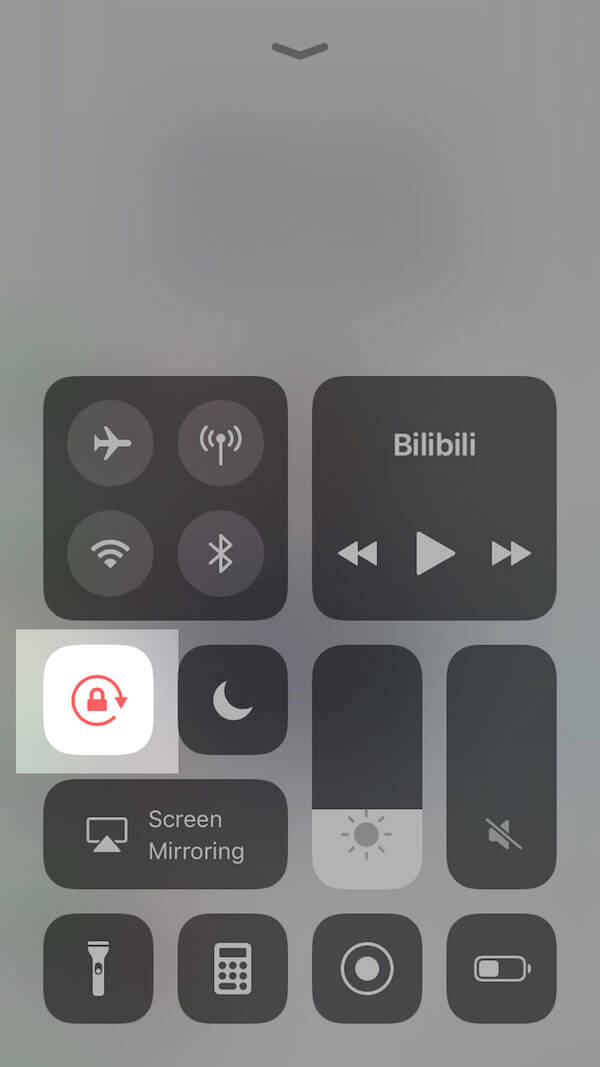
ステップ2。 画面回転をオフにする
アイコンが赤に変わった場合は、画面の回転がロックされており、iPhoneまたはiPadが回転しないことを意味します。 アイコンをタップして、ロックをオフにします。
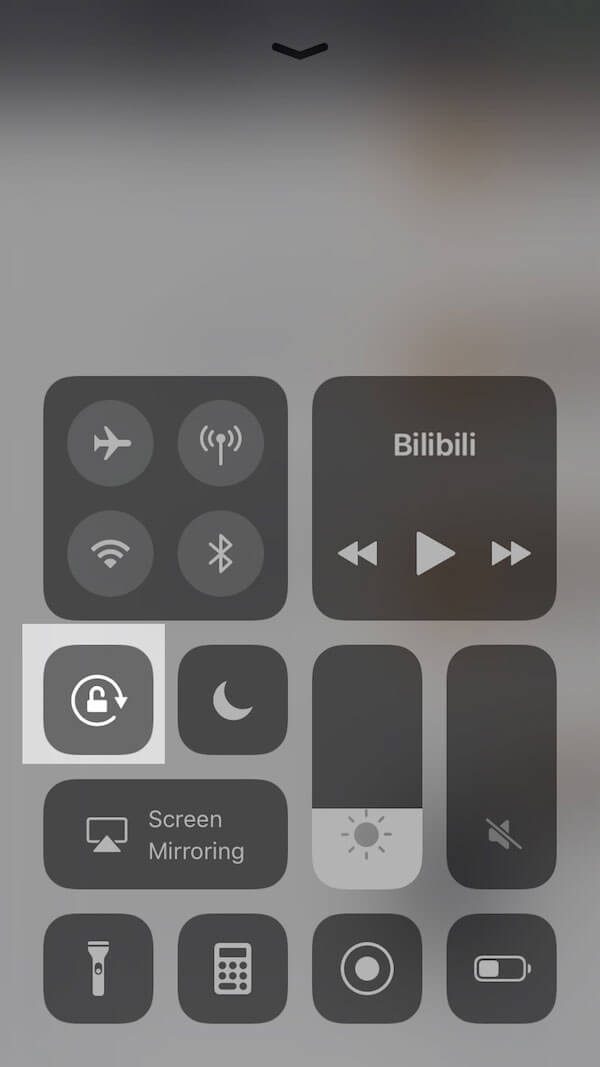
ステップ3。 ホーム画面に戻る
ボタンまで下にスワイプしてコントロールセンターを閉じるか、ホームボタンを押してホーム画面に戻ることができます。
ステップ4。 画面の回転をもう一度確認してください
iOSデバイスを再度回転させるには、iPhoneまたはiPadを横向きにします。 それでもiPhoneまたはiPadが回転しない場合は、他の問題を確認する必要がある可能性があります。
方向ロックを有効にする
デバイスで特定のアプリを使用しているときに、iPhoneが回転しないことがあります。 しかし、別のアプリを開いても、デバイスは正常に回転します。 このような場合、オリエンテーションロックがロックされているためです。 方向ロックを有効にするには:
iOSデバイスで設定アプリを起動し、プライバシーオプションを選択し、位置情報サービスをタップすると、スイッチボタンを切り替えてiPhoneを回転させることができます。 または、設定アプリを開き、ページを下にスクロールして、デバイスを回転できない特定のアプリを直接選択し、位置情報サービスを開いてiPhoneが回転しない問題を修正することもできます。
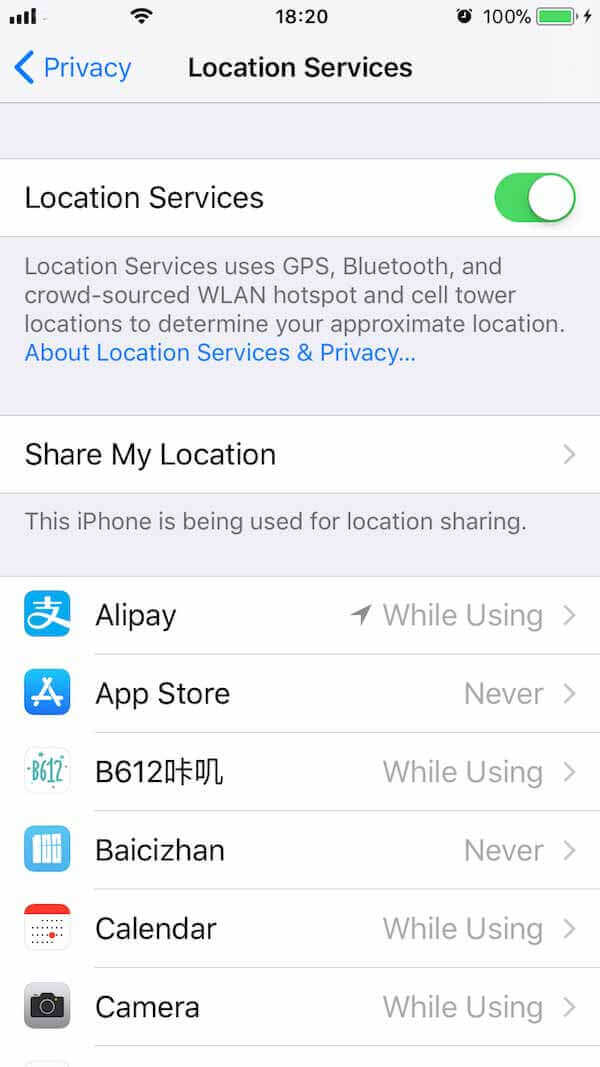
ディスプレイを閉じるズーム機能
表示ズームをオンにすると、すべてのアプリのサイズが大きくなり、アプリ間の塗りつぶしが減少することがわかります。ただし、あまり知られていないかもしれませんが、この機能はデバイスの画面回転機能に自動的に干渉し、iPhone/iPad が回転しなくなります。表示ズームを無効にする詳細な手順は次のとおりです。
ステップ1。 最初に、iOSデバイスのホーム画面で[設定]を開き、[ディスプレイと明るさ]オプションをクリックします。
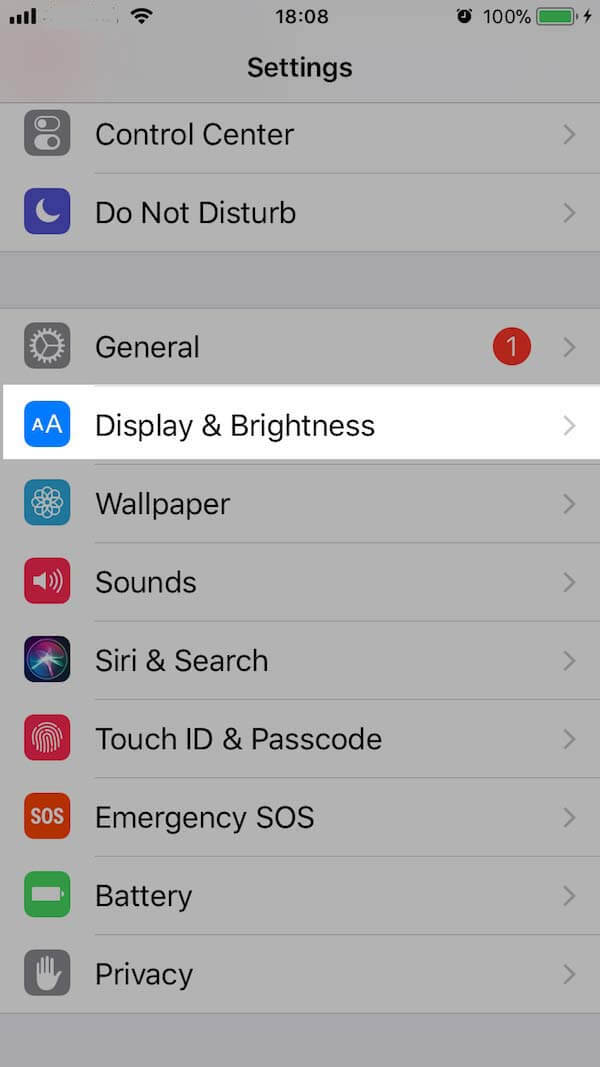
ステップ2。 表示ズームが画面の下部にあるのがわかります。 表示タブをクリックして選択します。
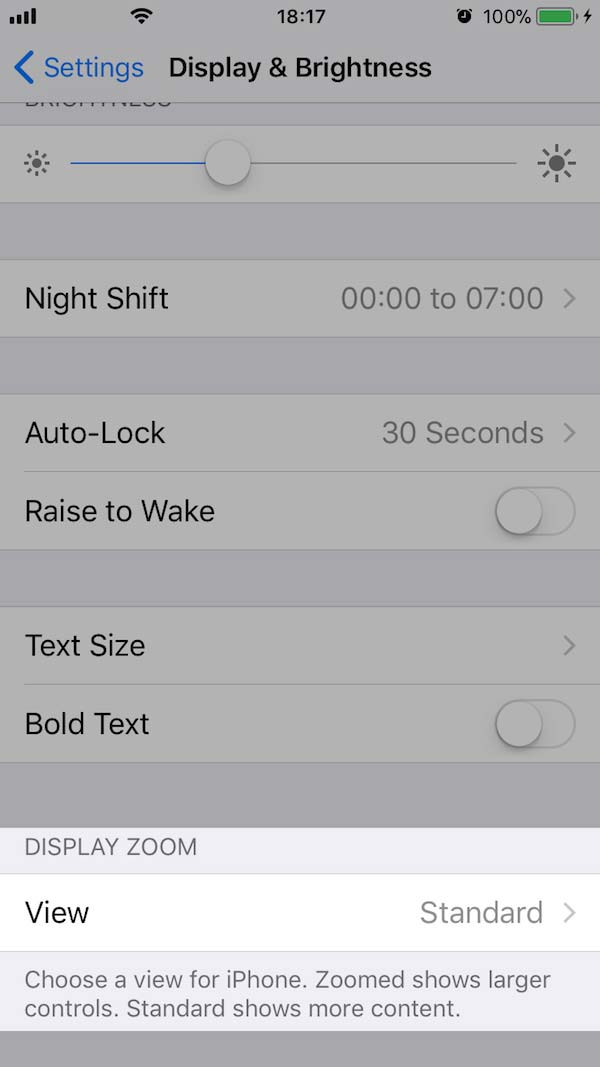
ステップ3。 新しい画面に移動したら、[ズーム]ではなく[標準]を選択して[設定]をタップします。 その後、iOSデバイスは標準設定で自動的に再起動します。
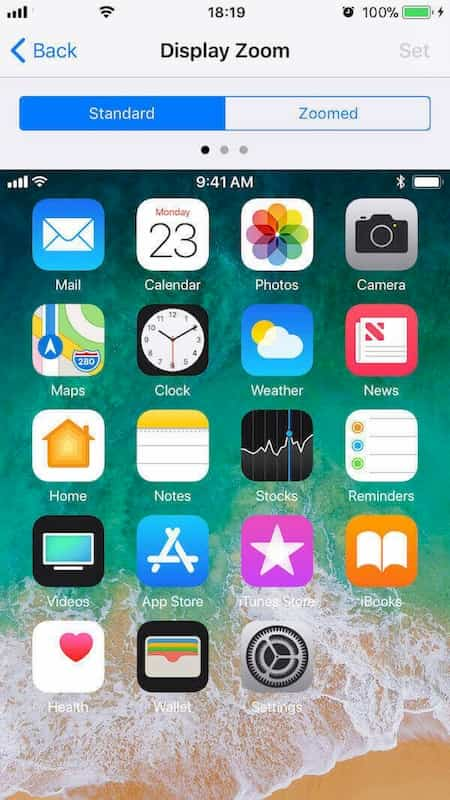
今回はデバイスを横向きにすると、iPhoneが回転しないという問題を解決する必要があります。
アップルからサポートを受ける
上記の解決策がすべてうまくいかない場合は、iOSデバイスにハードウェアの問題がある可能性があります。 実際には、画面の回転機能は、iOSデバイスの動きを追跡するセンサーである加速度計によって制御されます。 加速度センサーに何らかの問題が発生した場合は、デバイスの回転を検出できません。
したがって、iPhoneまたはiPadが回転しない原因が加速度計の問題であることを確認できる場合は、デバイスをAppleStoreに送って確認および修理することをお勧めします。
iOS システム修復、Windows PCおよびMac上のiPhone、iPad、iPod(iOS 10.3 / 11 / 12をサポート)用のプロフェッショナルiOSシステム回復プログラム。 それはあなたのデバイス上のデータのいずれもせずにiOSデバイスの問題を解決するためにあなたのための複数の安全で安全なソリューションを提供しています。
主な特長:
- iPhoneをDFUモード、リカバリモードから修正し、 Appleロゴ、ヘッドフォンモードなどを通常の状態にします。
- iPhone 16/15/14/13/12/11/X、iPad Pro、iPad Air、iPad mini、iPod など、すべての iOS デバイスをサポートします。
- このiOSシステムのリカバリは使いやすく、データを失わないほど安全です。
まとめ:
上記は、iPhoneまたはiPadが回転しないように修正する方法に関するすべてのコンテンツです。 このような状況を引き起こす可能性のある考えられる理由をリストし、さまざまな原因から選択できるXNUMXつの方法を説明します。 上記の手順に従うことで、iPhoneを効率的かつ便利な方法で修正できることを願っています。
この一節があなたにとって非常に役立つと思うなら、それをあなたの友人に共有してください。 また、iPhoneまたはiPadが回転しないように修正する方法について他に考えがある場合は、コメントに書き留めることもできます。